Indholdsfortegnelse:
- Trin 1: Scanning og e -mail ved hjælp af CamScanner
- Trin 2: CamScanner -tilladelser
- Trin 3: Start Scan -knap
- Trin 4: CamScanner kameratilladelser
- Trin 5: Vælg (Enkelside) eller (Flere sider) Dokumentscanning
- Trin 6: Klar, stabil, mål
- Trin 7: Dokumentjustering
- Trin 8: Omdøb scanningen
- Trin 9:
- Trin 10: Komponer e -mail med vedhæftet scannet dokument
- Trin 11: TIL IT -PERSONAL FEJLFINDING

Video: Introduktion til CamScanner til Android: 11 trin
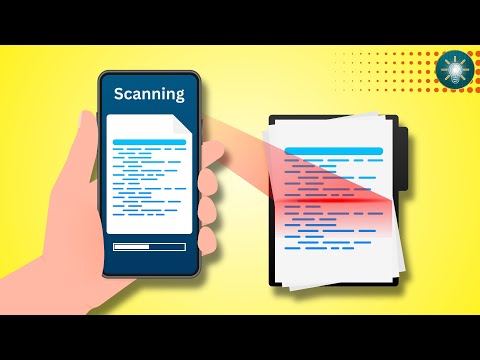
2024 Forfatter: John Day | [email protected]. Sidst ændret: 2024-01-30 08:29
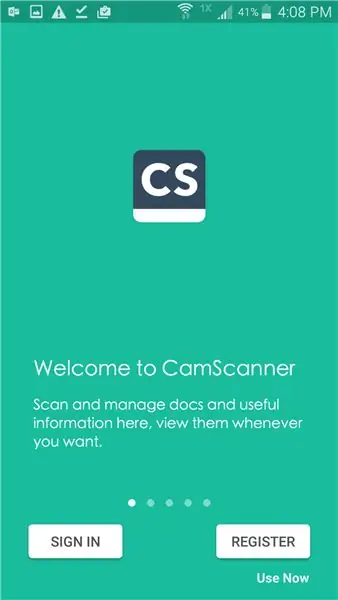
Introduktion til CamScanner til Android.
Trin 1: Scanning og e -mail ved hjælp af CamScanner
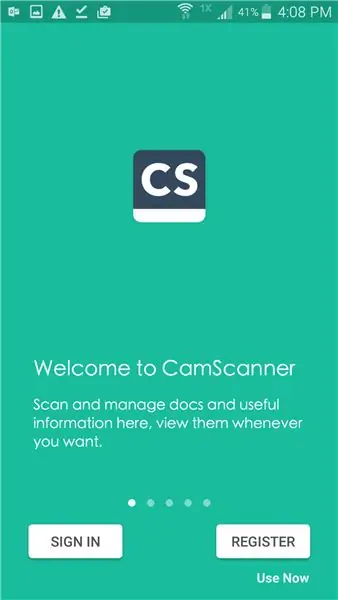
Velkommen til CamScanner Splash -side.
Tryk på 'Brug nu' i nederste højre hjørne.
RØR IKKE 'LOG IND' ELLER 'REGISTRER'
Trin 2: CamScanner -tilladelser

Klik TILLAD for at 'Tillade CamScanner at få adgang til fotos, medier og filer på din enhed?'
Trin 3: Start Scan -knap
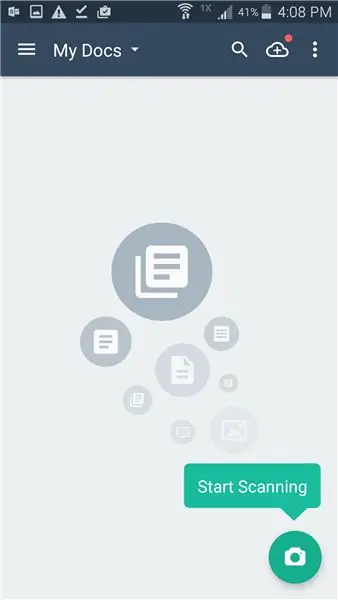
Tryk på kameraets scanningsikon i nederste højre hjørne
Trin 4: CamScanner kameratilladelser
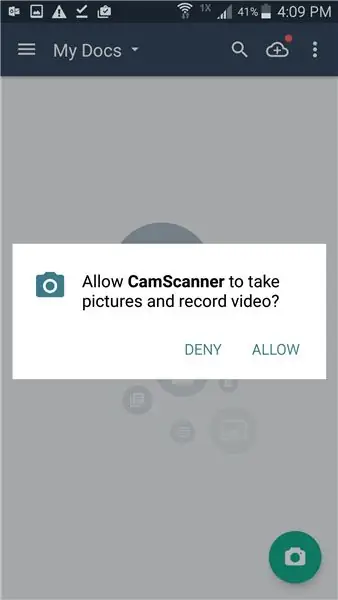
RØR "ALLOW" 'til' Alow CamScanner til at tage billeder og optage video? '
Trin 5: Vælg (Enkelside) eller (Flere sider) Dokumentscanning
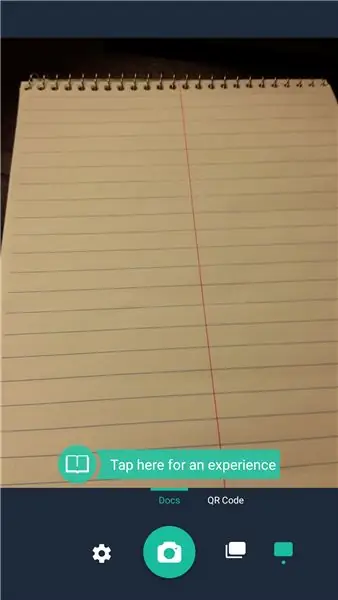
Nederst til højre ->> Enkelsides tilstand vælges automatisk.
Trin 6: Klar, stabil, mål
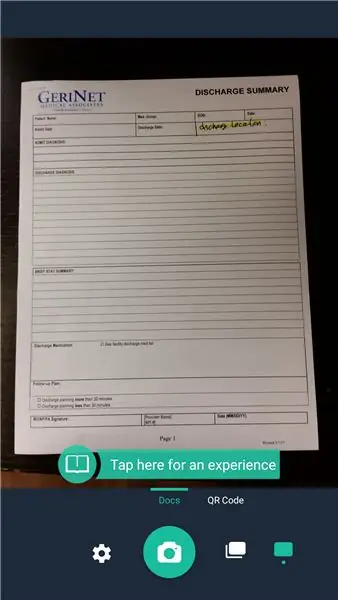
Prøv dit bedste for at fange hele dokumentet under gode lysforhold.
Tryk på kameraknappen for at tage en CamScan.
Trin 7: Dokumentjustering
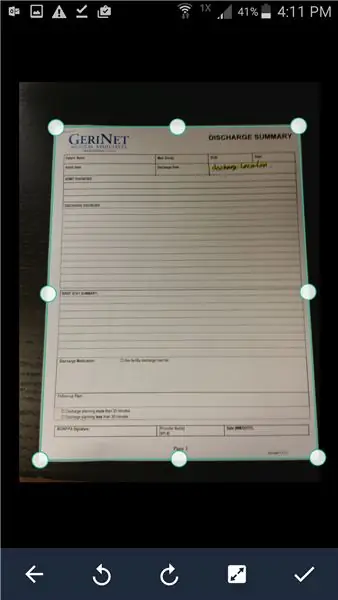
CamScanner scanner automatisk dokumentet for justeringer.
RØR KONTROLMÆRKET nederst til højre for automatisk at foretage justeringer.
Trin 8: Omdøb scanningen
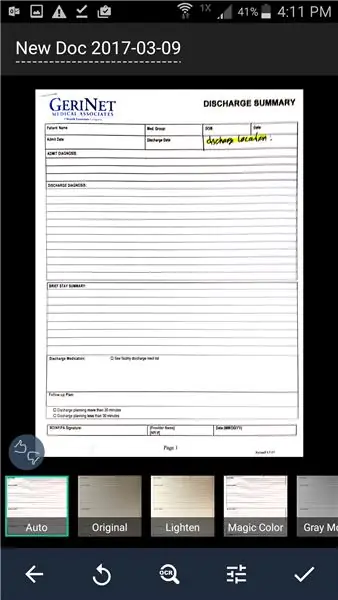
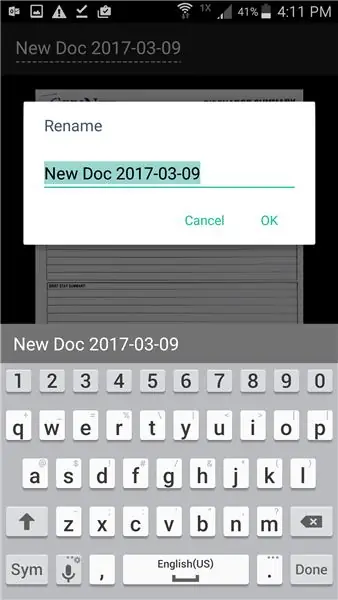
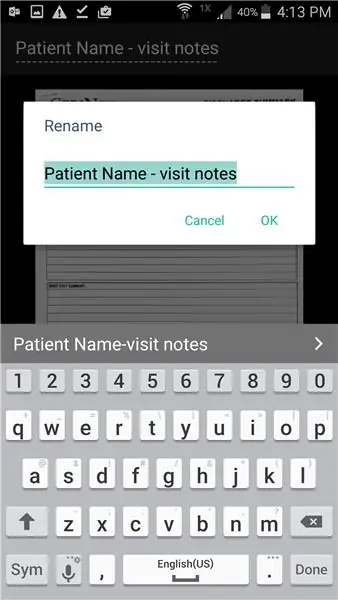
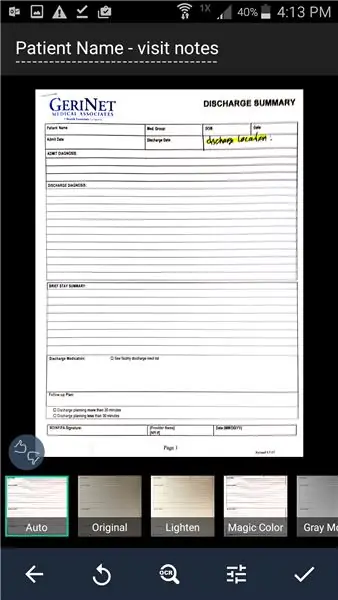
Klik på TOP-LEFT "New Doc" for at omdøbe filen.
Efter omdøbning skal du trykke på 'OK' for at omdøbe filen.
'Auto' skal vælges som et filter forudindstillet.
Klik på nederste højre markeringsmarkør for at fuldføre justeringer.
Trin 9:
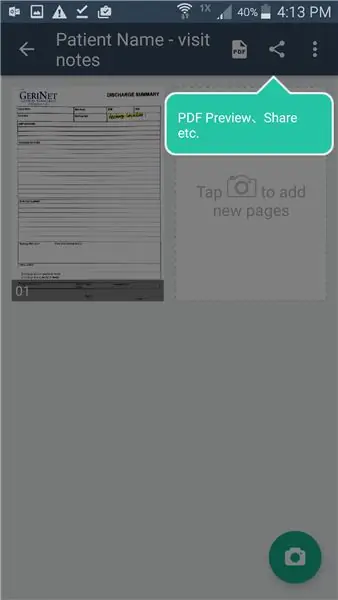

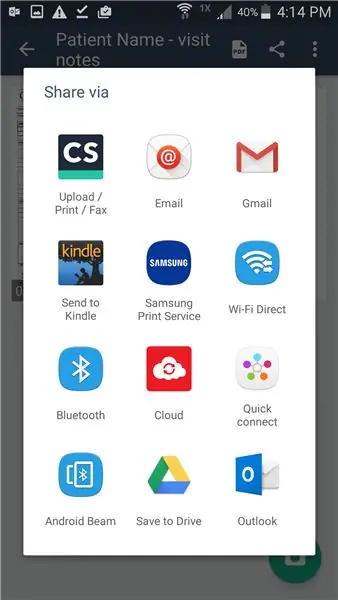
TOUCH på PDF Preview/Share -knappen vist.
VÆLG "PDF -fil (0,3 MB)"
Vælg "Outlook" for at e -maile dokumentet ved hjælp af Outlook.
Trin 10: Komponer e -mail med vedhæftet scannet dokument
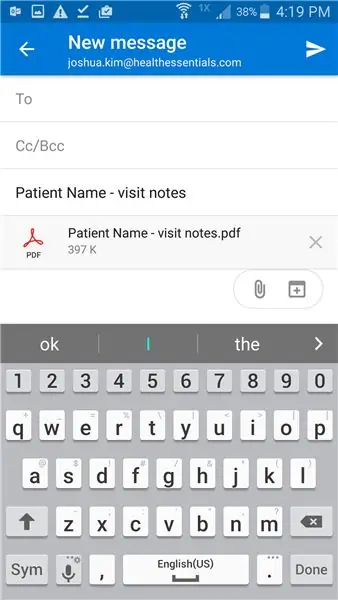
Tilføj destination, emne, besked og SEND (øverst til højre)!
Trin 11: TIL IT -PERSONAL FEJLFINDING
Indstillinger -> Programmer -> Applikationshåndtering -> Outlook -> Tilladelser og aktiver tilladelsen "Lagring"
for at tillade vedhæftning af filer og rette IO -fejlen ved vedhæftning af filer fra CamScanner til Outlook.
Anbefalede:
Covid -sikkerhedshjelm del 1: en introduktion til Tinkercad -kredsløb !: 20 trin (med billeder)

Covid -sikkerhedshjelm del 1: en introduktion til Tinkercad -kredsløb !: Hej, ven! I denne todelte serie lærer vi, hvordan du bruger Tinkercad's Circuits - et sjovt, kraftfuldt og lærerigt værktøj til at lære om, hvordan kredsløb fungerer! En af de bedste måder at lære på er at gøre. Så vi designer først vores helt eget projekt:
Introduktion til IR -kredsløb: 8 trin (med billeder)

Introduktion til IR -kredsløb: IR er et komplekst stykke teknologi, men alligevel meget let at arbejde med. I modsætning til LED'er eller LASER'er kan infrarød ikke ses med det menneskelige øje. I denne instruktionsbog vil jeg demonstrere brugen af infrarød gennem 3 forskellige kredsløb. Kredsløbene vil ikke være u
Introduktion til Arduino: 18 trin

Introduktion til Arduino: Har du nogensinde spekuleret på at lave dine egne enheder som vejrstation, bilens instrumentbræt til overvågning af brændstof, hastighed og lokaliseringssporing eller styring af dine husholdningsapparater, der styres af smartphones, eller har du nogensinde spekuleret over at lave sofistikerede r
En introduktion til GarageBand: 9 trin

En introduktion til GarageBand: GarageBand er en platform, hvor du kan lave musik i. Du kan stort set alt på denne platform, uanset om det er at skabe din drømmemusik, eller det er at replikere et stykke musik, du kan lide. Men det er ikke let i begge tilfælde. Derfor er jeg her
Introduktion til robotik til folkeskoleelever med kolibri -controllere: 18 trin

Introduktion til robotik til folkeskoleelever med kolibri -controllere: De fleste robotværktøjer på markedet i dag kræver, at brugeren downloader specifik software på deres harddisk. Skønheden ved Hummingbird Robotic Controller er, at den kan køres ved hjælp af en webbaseret computer, f.eks. En chromebook. Det har også været
